
Bastillion 是基于 Web 的 SSH 仿真终端。使用Bastillion,可以配置一个跳转服务器,该服务器提供对系统的集中管理。 Bastillion 使用基于 TLS/SSL 的 SSH,充当管理的跳转服务器。Bastillion 是一款免费软件,我们最多可以添加6个用户和12台主机,而无需订阅。
在本文中,我们将在 CentOS 7 系统上安装 Bastillion JumpServer。由于 Bastillion 是 Keybox 的一个分支,所以可以使用相同的步骤在 CentOS 7 上安装 Keybox 软件。
1] Bastillion特性
- 集中用户管理
- 避免 SSH 密钥失控和管理不善
- 基础设施防护
- 分层协议
- 可审核
2] 系统环境
- 操作系统:CentOS 7.7
- 主机名:bastillion
- IP 地址:172.16.200.1/24
3] CentOS 系统安装 JAVA 9
Bastillion 是基于 JAVA 的 Web 应用,所以需要安装 OpenJDK /Oracle JDK 1.9 或更高版本。Oracle JDK 1.9 可以从Oracle 官方网站获得,当然下载时需要使用 Oracle 帐号登录,如果没有的话,也可以从这里下载 RPM版本。
下载完成后,通过SFTP客户端将软件包上传至主机,然后使用如下命令安装 JAVA 9:
# rpm -ivh jdk-9.0.4_linux-x64_bin.rpm
安装成功后,设置 JAVA _HOME 环境变量,并验证 JAVA 是否安装成功:
# echo "export JAVA_HOME=/usr/java/jdk-9.0.4/" >> /etc/profile # java --version
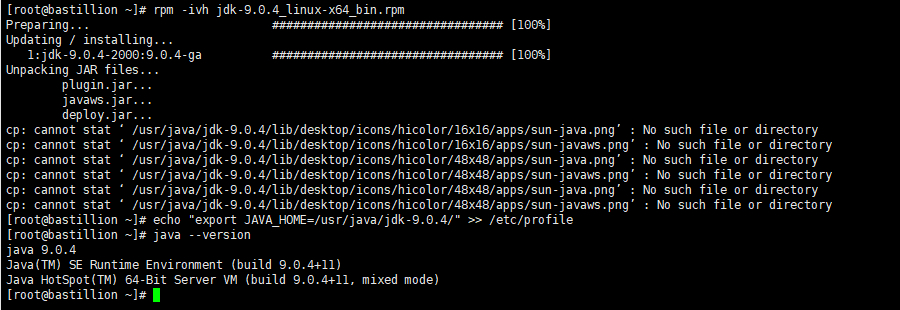
图.1 CentOS 7 系统安装 jdk-9
4] CentOS 系统安装 Bastillion
首先使用”wget”命令从 GitHub 上下载 Bastillion 程序包,然后角压并将程序包移动到合适的位置:
# wget https://github.com/bastillion-io/Bastillion/releases/download/v3.08.01/bastillion-jetty-v3.08_01.tar.gz # tar -zxvf bastillion-jetty-v3.08_01.tar.gz # mv Bastillion-jetty/ /usr/lib
由于 Bastillion 需要使用8443端口,所以使用如下命令放行:
# firewall-cmd --permanent --add-port=8443/tcp # firewall-cmd --reload
5] 配置 Bastillion
前面已经说过,Bastillion 是一个 Web 应用程序,只要 JAVA 运行环境配置好,直接启动 Web 应用即可使用。不过在之前还是需要简单配置一下 Bastillion:
# cd /usr/lib/Bastillion-jetty # ./startBastillion.sh

图.2 Bastillion 初始化安装
数据库密码输入完成后,我们就按”Ctrl + c”停止。为了使用方便起见,我们要将 bastillion 添加为系统服务:
# cp /usr/lib/Bastillion-jetty/jetty/bin/jetty.sh /etc/init.d/bastillion # echo JETTY_HOME=/usr/lib/Bastillion-jetty/jetty > /etc/default/bastillion # chkconfig --add bastillion # service bastillion start

图.3 将 Bastillion 添加到系统服务
6] Bastillion 的使用
软件安装成功并不是最终目的,我们需要使用 Bastillion 来管理其他主机。现在通过浏览器访问”https://172.16.200.1:8443″,登录并使用 Bastillion:
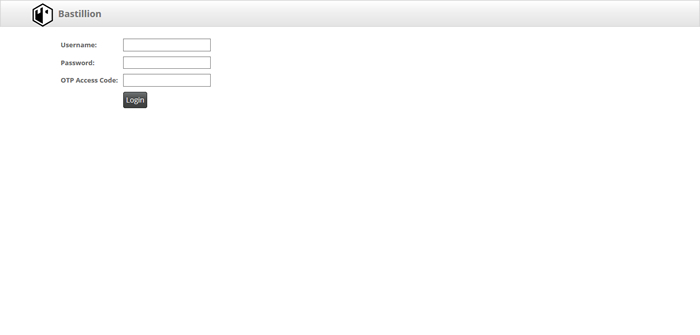
图.4 Bastillion 登录页面
使用默认用户名和密码”admin/changeme”登录,就会见到两步认证页面:
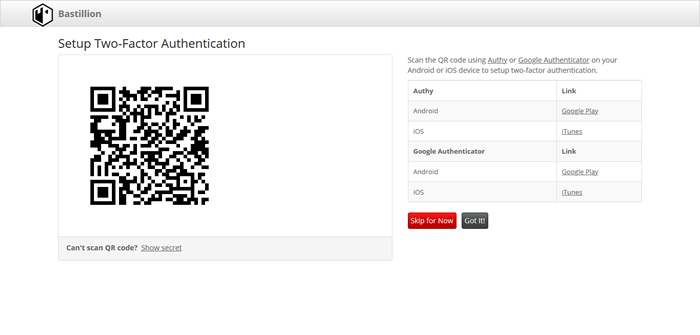
图.5 Bastillion 配置两步认证
试验环境不需要这么高级的功能,点击”Skip for Now”按钮继续:
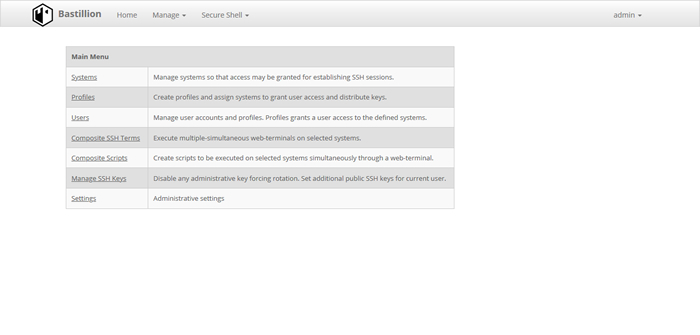
图.6 Bastillion 主页面
此时,会见到 Bastillion 的主页面,页面上会显示主要功能菜单。添加管理主机的话,Bastillion 里面为”System”,点击”System”进行主机添加:
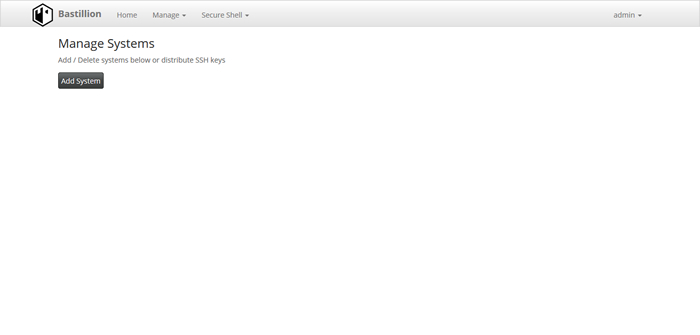
图.7 Bastillion 系统管理添加系统
点击”Add System”进行系统添加:
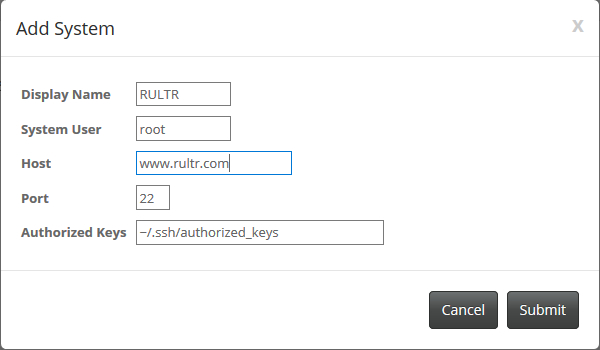
图.8 输入添加主机信息
输入主机信息后点击”Submit”继续:
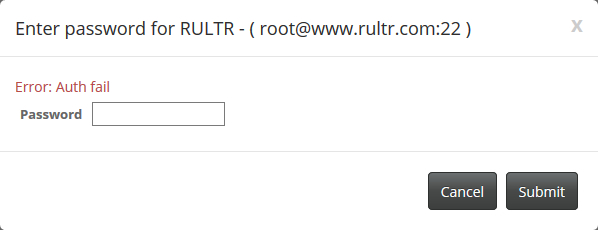
图.9 输入目标主机用户密码
输入目标主机的用户密码后,点击”Submit”继续:
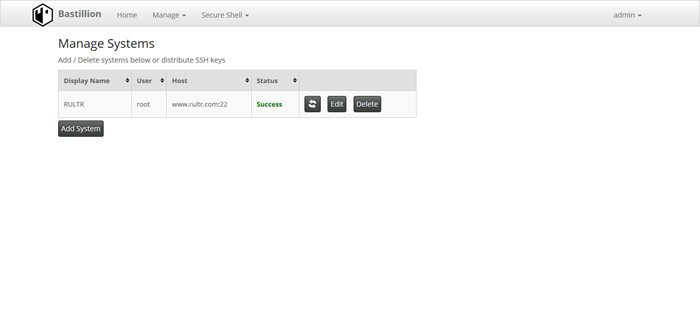
图.10 Bastillion 成功添加主机
在打开 SSH 终端之前,我们先进入用户管理页面,修改管理用户密码。点击上方菜单的”Home”返回主页面,选择”Users”菜单项进行用户管理页面:
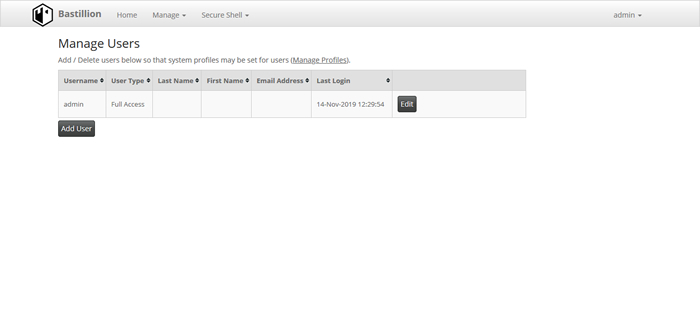
图.11 Bastillion 用户管理
可以看到,用户管理分为添加(”Add User”)和编辑(”Edit”)两个菜单类,添加用户可以为 Bastillion 增加多个用户,共同使用 Bastillion 来管理主机;而编辑则可以修改该用户的属性。修改”admin”用户密码,则直接点击该用户后面的”Edit”按钮:
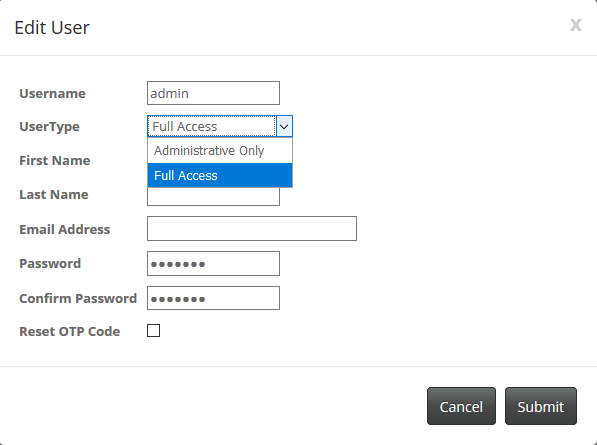
图.12 修改 Bastillion 用户属性
根据需要输入用户的信息后,点击”Submit”完成。注意用户类型分为仅管理和全功能,根据实际情况进行配置。添加用户与此类似,这里不再过多演示。
之后就是使用 Bastillion 连接主机,点击主菜单”Secure Shell”下拉菜单的”Composite SSH Terms”菜单:
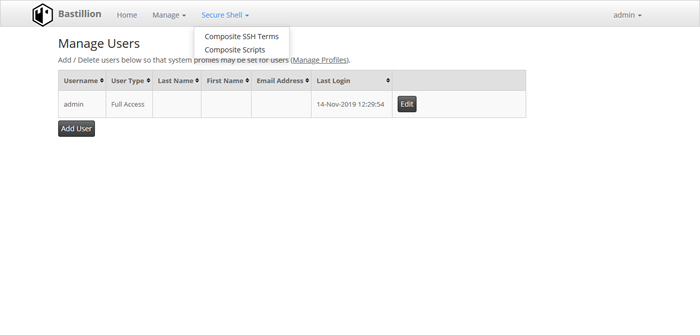
图.13 选择进入仿真终端菜单
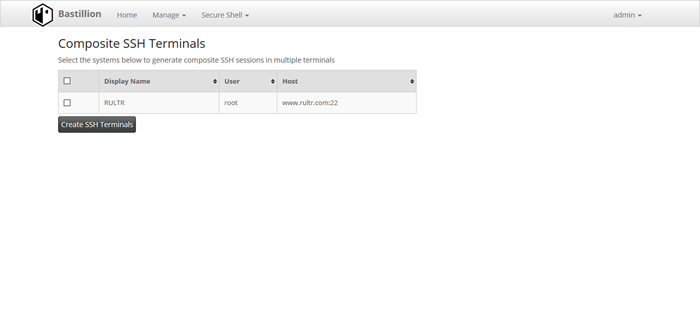
图.14 使用仿真终端连接主机
已经添加到 Bastillion 主机会列表显示,选择需要连接的主机,点击”Create SSH Terminals”按钮连接:
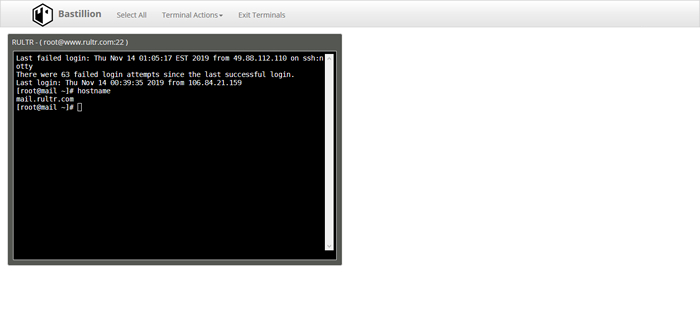
图.15 Bastillion 仿真终端连接主机
此时,Bastillion 会生成目标主机的仿真终端,可以在此窗口输入命令,操作主机,如果在本机上操作一样。
以上就是安装配置和使用 Bastillion Jump 服务器的全部内容。